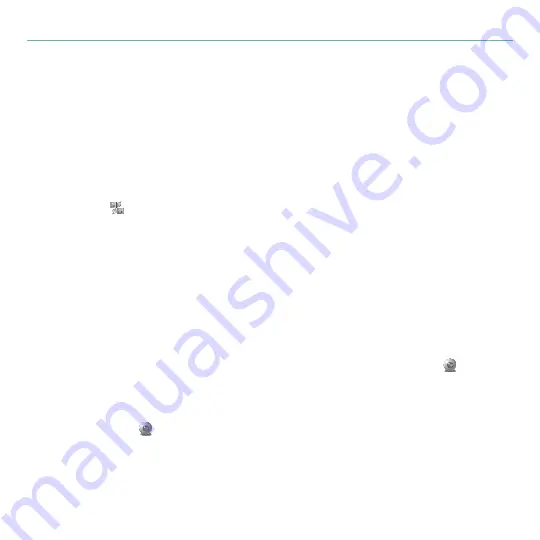
Português
1
Guia do utilizador
Parabéns
A câmara está montada e pronta para ser utilizada!
Existem muitas maneiras de desfrutar da utilização da sua nova câmara Web,
incluindo:
Videochamadas grátis com familiares e amigos. (A instalação e a utilização
de uma aplicação de mensagens instantâneas são requeridas.
Clique em no software da QuickCam
®
para obter informações adicionais.)
Tirar fotografias ou gravar vídeos para partilhar ou enviar por e-mail.
Adicionar vídeos aos leilões do Ebay (visite
www.logitech.com/videosnap
).
Transmitir os vídeos para o YouTube
™
com poucos “cliques”.
Utilizar o software da QuickCam
Para iniciar o software da QuickCam
®
, proceda de um dos seguintes modos:
No ambiente de trabalho, faça duplo clique no ícone
QuickCam
®
.
- ou-
No canto inferior direito do ambiente de trabalho, na barra de tarefas,
clique no ícone
.
•
•
•
•
•
•



























